Как исправить Discord Screen Share Audio не работает [решено]
Опубликовано: 2021-01-20Звук вашего экрана Discord не работает ? Если да, то не одиноки, есть и множество других пользователей, которые сталкиваются с той же проблемой. Но вам не нужно паниковать, так как в этой статье объясняются решения для решения той же проблемы. Прежде чем мы перейдем к решениям, было бы достаточно сначала узнать о Discord и причинах ошибки. Итак, давайте их прочитаем!
Что такое Дискорд?
Discord — наиболее часто используемое VoIP-приложение для игр и общения в чате. Discord — это бесплатный кроссплатформенный инструмент, поэтому геймеры часто предпочитают его.
Приложение Discord используется благодаря своим замечательным функциям для игр с друзьями, видеовызовов вашим контактам, голосового чата с друзьями, а также текстовых сообщений. Не только это, но и приложение Discord также представило отличную функцию — Discord Screen Share.
Почему Discord Screen Share Audio не работает?
Тем не менее, разработчики часто обновляют приложение Discord, чтобы избежать ошибок и решить проблемы с производительностью.
Но, как и все приложения, Discord не свободен от технических сбоев, возникающих из ниоткуда, таких как Discord, не обнаруживающий микрофон , Discord screen не передает звуковую ошибку и т. д. И, согласно Discord, эта ошибка может возникать из-за изменений в Chrome. Звуковой механизм. Помимо этого, ниже приведены общие причины возникновения этой проблемы.
- Устаревшие или поврежденные аудиодрайверы.
- Проблемы с антивирусом.
- Из-за административных разрешений.
- Программная несовместимость.
- Из-за старой версии Discord.
Это основные причины, из-за которых Discord Screen Share не работает должным образом, как раньше. Не беспокойся!
Итак, здесь мы подготовили руководство с советами, приемами и решениями для устранения ошибки Discord, связанной с неработающим звуком при совместном использовании экрана.
Прежде чем мы подробно расскажем о важных решениях, вот несколько быстрых обходных путей для проблем со звуковой службой общего доступа к экрану Discord, которые могут решить вашу проблему, если вы столкнулись с какой-либо временной проблемой с функцией общего доступа к экрану Discord.
- Полностью закройте приложение Discord на некоторое время и снова откройте его.
- Выйдите из приложения Discord и войдите снова.
- Перезагрузите систему, чтобы снова восстановить приложение.
- Отключите и снова подключите аудио / микрофон или USB, чтобы увидеть, исчезла ли проблема со звуком на экране Discord.
Если вышеупомянутые умные и экономящие время хаки не сработали для вас, то проблема с вашим звуком общего экрана Discord, вероятно, более глубокая и требует технических знаний для решения.
Устранить ошибку Discord Screen Share Audio не работает в 2021 году
Не волнуйтесь! Даже если вы непрофессионал, мы предоставим вам подробное пошаговое руководство, которое поможет вам восстановить аудиосервис Discord для демонстрации экрана.
1. Обновите Дискорд
Если ваш звук совместного использования экрана Discord работает со сбоями, попробуйте обновить приложение, чтобы решить эту проблему. Если это происходит из-за какой-то ошибки, возможно, разработчики уже обновили приложение. Чтобы обновить приложение, вы можете использовать следующие шаги:
- Нажав клавишу Windows + клавишу R, откройте диалоговое окно «Выполнить».
- Введите % localappdata% и нажмите «ОК».
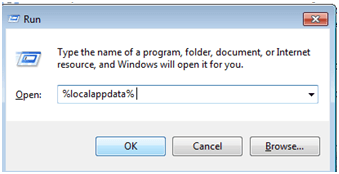
- Зайдите в папку Discord и нажмите «Update.exe».
Это инициирует процесс обновления приложения Discord и, возможно, решит проблему.
Подробнее: Как добавить бота в Discord?
2. Отключите антивирус
Часто антивирусная программа , установленная в вашей системе, может мешать работе нескольких сторонних приложений. Мало того, он также мешает загрузке системы и различным другим функциям системы.
Что мы рекомендуем вам сделать, так это отключить антивирусную программу в вашей системе на короткое время, чтобы увидеть, нормально ли работает звук совместного использования экрана Discord.
Если да, то установлено, что проблемы, с которыми вы столкнулись в приложении Discord, были связаны с антивирусом.
Что вы можете сделать, так это обратиться за технической помощью к разработчикам антивируса или установить новое антивирусное решение в своей системе, тем временем отбросив старое. Если это не оказало существенного влияния, перейдите к следующему исправлению.
Подробнее: Как обновить драйверы видеокарты в Windows 10
3. Попробуйте «Нажми и говори»
Discord может автоматически распознавать звуковую активность и также передавать ее по сети. Но бета-функция совместного использования экрана Discord со звуком может вызвать несколько проблем.

Как в таких обстоятельствах включить Push-to-Talk?
Что ж, вы можете остановить автоматическое обнаружение звука приложением, выбрав опцию «Нажми и говори».
В этой стратегии вам нужно будет вручную нажать определенную клавишу (определенную в настройках вашего приложения), чтобы звук был обнаружен, пойман и передан.
Хотя это и недостаток, но может оказаться полезным разрешить совместное использование экрана Discord без проблем со звуком . Это не постоянная настройка, и обычно вы можете отменить действие, как только приложение Discord станет достаточно стабильным.
4. Обновите аудиодрайвер
Устаревшие, поврежденные или отсутствующие звуковые драйверы часто могут приводить к различным проблемам со звуком в системе. Это может не только нарушить звук приложения Discord, но также вызвать внезапные проблемы с медиаплеерами и другими приложениями, зависящими от вывода звука.
Такие проблемы можно решить, обновив аудиодрайверы. Самый короткий и простой способ обновить аудиодрайверы — воспользоваться бесплатным средством обновления драйверов . На данный момент Bit Driver Updater — единственный лучший инструмент для обновления драйверов, который позволяет с легкостью выполнять задачи по загрузке драйверов.
Вы можете установить исключительное программное обеспечение для обновления драйверов по приведенной ниже ссылке на свой компьютер, а затем позволить ему сканировать вашу систему для обнаружения проблем, связанных с драйверами.
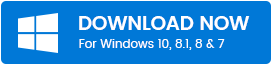
Считайте 1-2-3-4 и все, Bit Driver Updater загружает новые драйверы. Не так ли просто работать с Bit Driver Updater. Мы поделились приведенными ниже инструкциями по обновлению драйверов с помощью Bit Driver Updater!
- Загрузите Bit Driver Updater и запустите установочный файл, чтобы завершить установку. Затем запустите его.
- После запуска Bit Driver Updater он автоматически начнет сканирование устаревших драйверов.
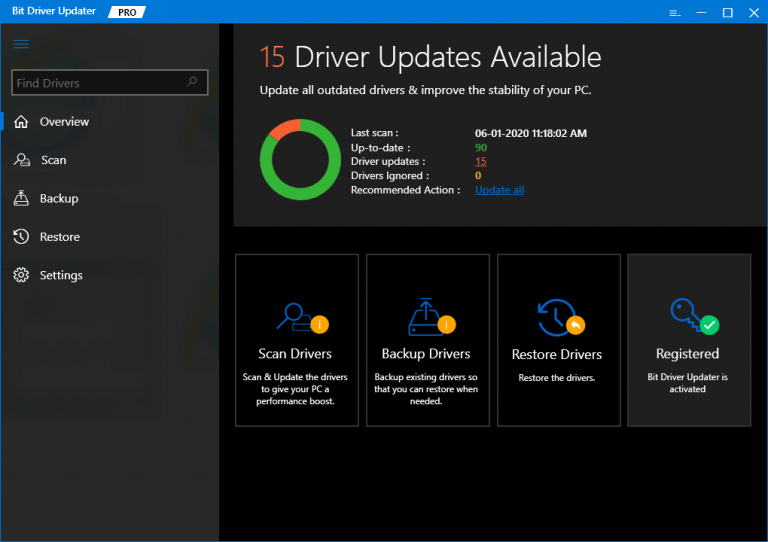
- После этого он покажет список старых драйверов, требующих обновления. Проверьте полный список драйверов.
- Затем нажмите кнопку «Обновить сейчас», которая появилась рядом с драйверами, чтобы обновить устаревшие драйверы.
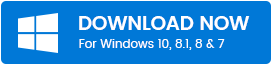
Вот и все! Всего четыре коротких шага, и вы успешно загрузите и установите новейшие драйверы. В дополнение к этому, Bit Driver Updater также позволяет обновлять все драйверы одним щелчком мыши . Ага! Вы можете сэкономить много времени, для этого вам просто нужно нажать кнопку «Обновить все». Что ж, теперь нажмите кнопку загрузки и получите Bit Driver Updater прямо сейчас!
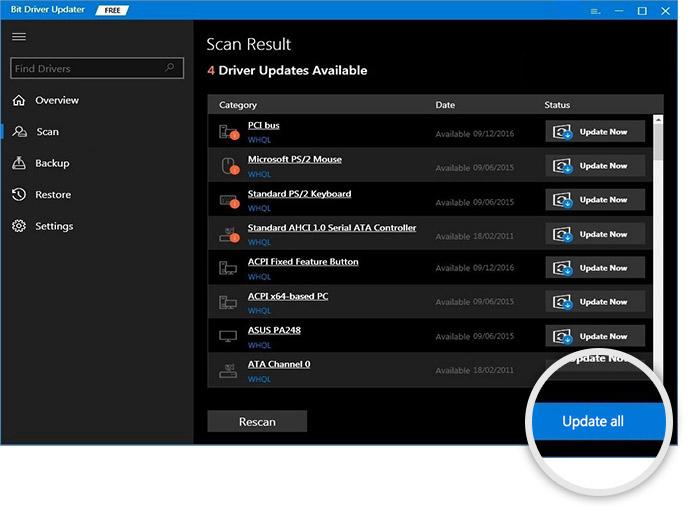
Таким образом, мы надеемся, что после этого ваша аудиосистема восстановится, чтобы вы могли снова использовать приложение Discord и делиться экраном с правильным аудиовыходом.
5. Сброс настроек голоса в Discord
Вы все еще не удовлетворены предложенными выше решениями по устранению проблемы со звуком при совместном использовании экрана разногласий? Если это так, сбросьте настройки голоса в Discord, чтобы решить текущую проблему со звуком в приложении.
- Откройте приложение Discord и перейдите в «Настройки».
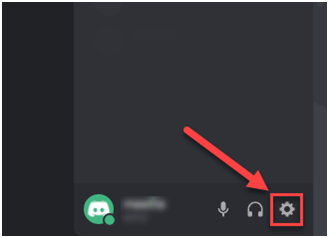
- Затем нажмите «Голос и видео».
- После этого нажмите «Сбросить настройки голоса» и нажмите «ОК» .
Затем поделитесь своим экраном и посмотрите, нормально ли работает звук.
Подробнее: Как решить ошибку выполнения 203 на компьютере с Windows 10
6. Переустановите Дискорд
Если все вышеперечисленные варианты оказались бесполезными, попробуйте это окончательное исправление, чтобы преодолеть проблему с неработающим звуком при совместном использовании экрана Discord. Снова установите инструмент Discord в своей системе, чтобы избавиться от всех проблем, связанных с приложением.
Это довольно просто. Сначала вам нужно зайти в панель управления вашего компьютера и удалить существующее приложение Discord из системы. Вы можете найти приложение в категории «Удаление программы».
Вы можете щелкнуть правой кнопкой мыши приложение Discord и выбрать опцию «Удалить». Процесс удаления займет несколько минут.
Затем вы можете снова загрузить приложение Discord с его веб-сайта, следуя инструкциям на экране, чтобы переустановить его. Это должно, наконец, вернуть звук приложения.
Читайте также: Бесплатные приложения для изменения голоса для Discord
Подводя итоги
На этом мы подошли к завершению этой статьи, надеясь, что если ваш звук при совместном использовании экрана в разногласиях не работает, вы можете легко устранить неполадки самостоятельно.
Плохие аудиодрайверы, недоступность административного доступа или просто вмешательство других приложений — вот некоторые из вероятных причин неисправности звука функции общего доступа к экрану Discord.
Какова бы ни была причина, вы всегда можете настроить функцию совместного использования экрана в приложении Discord с помощью вышеупомянутых советов и исправлений.
